Sketchbookに新たに加わった機能「レイヤーのグループ化」をご紹介します。
「レイヤーのグループ化」は、2022年末にSketchbookの有料プラン「プレミアムバンドル」の新機能のひとつとして追加されました。
ペイントソフトで必ず使うレイヤー。
レイヤーが増えすぎてしますと、何処にどのデザインがあるのか分かりづらく作業に時間が掛かってしまいます。
レイヤーをグループ化すれば、分かりやすく管理もできて作業テンポも上がるはず?!
それでは、実際に使用した感想も含めて、その操作方法と使い方を解説していきます!
Sketchbookの対応機種がiOS・iPadOSのため、この記事ではiPadをメインに解説しています。
【Sketchbook】レイヤーのグループフォルダを作る
それでは、早速レイヤーのグループを作っていきましょう!
 aki
akiレイヤーグループの作成は超簡単!
今回は分かりやすくするため、ダミーの番号を使って解説します。
解説では下記画像の①を使ってレイヤーグループ1を作成していきます。
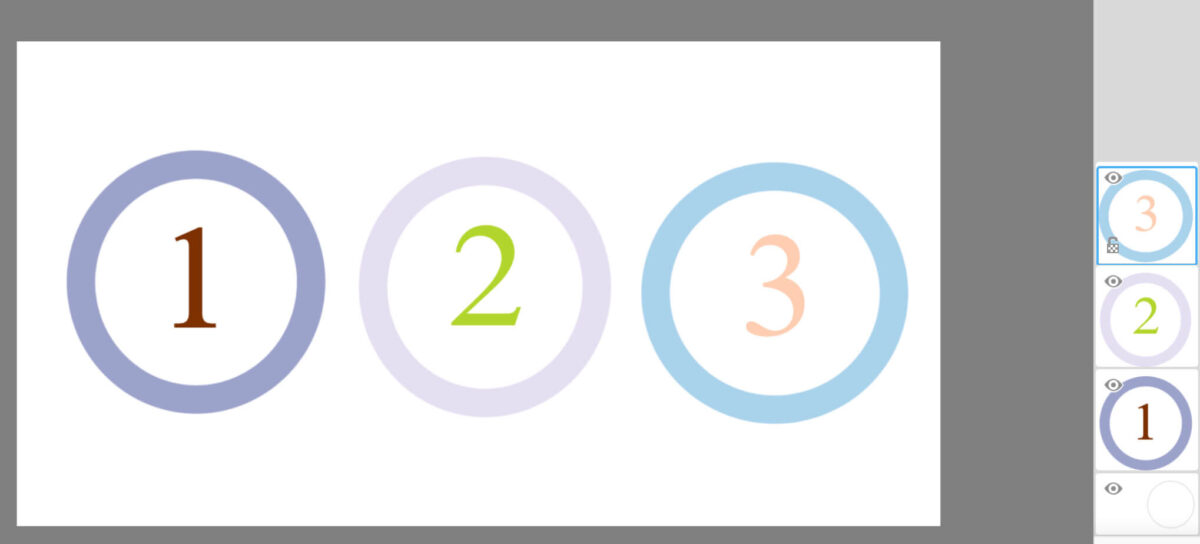
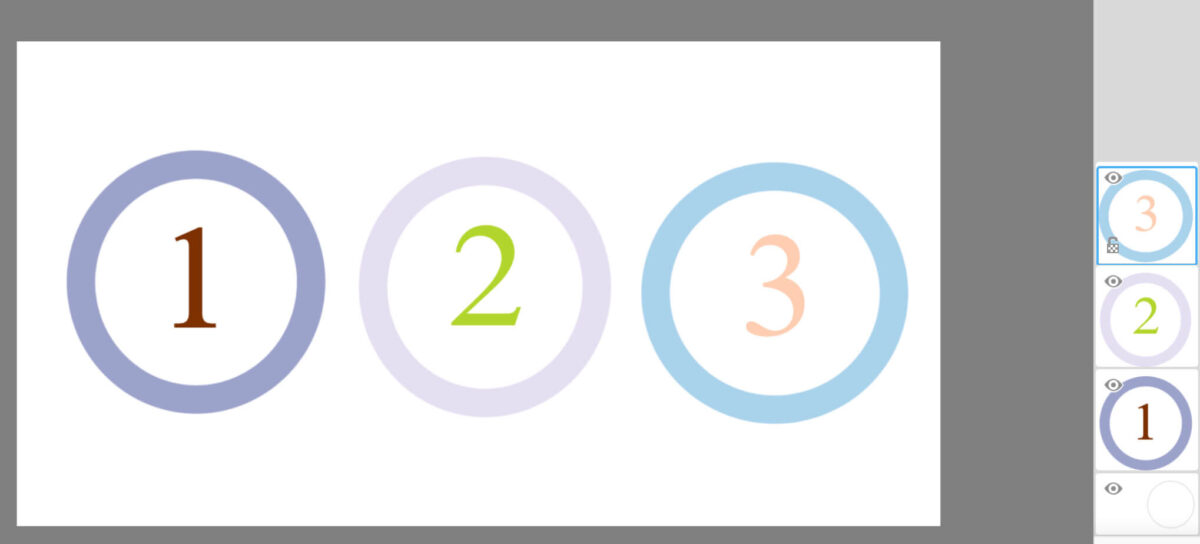
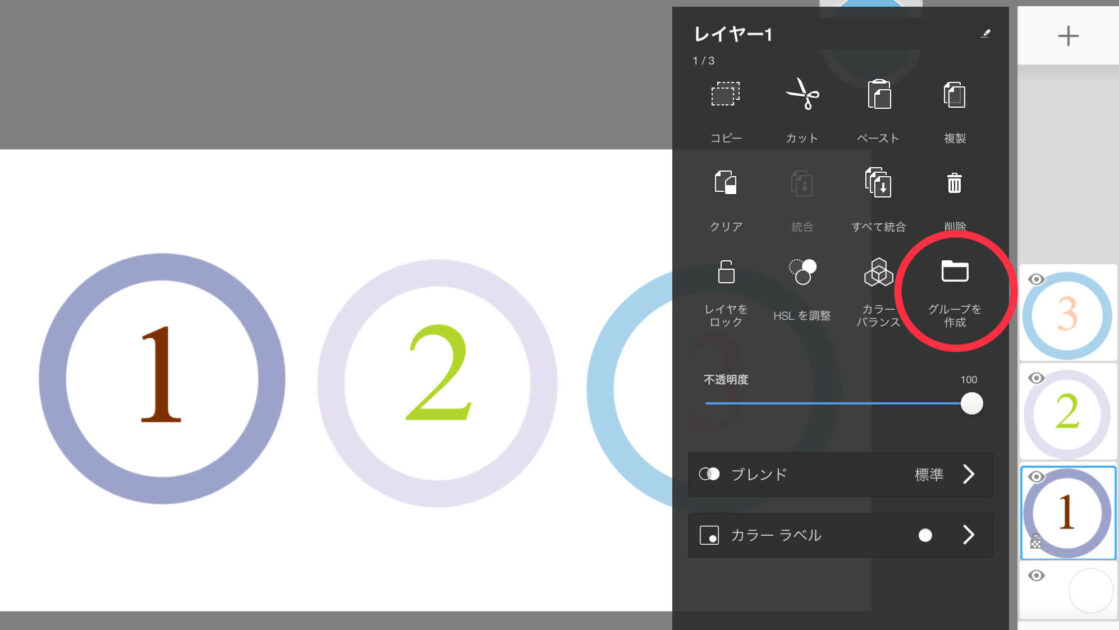
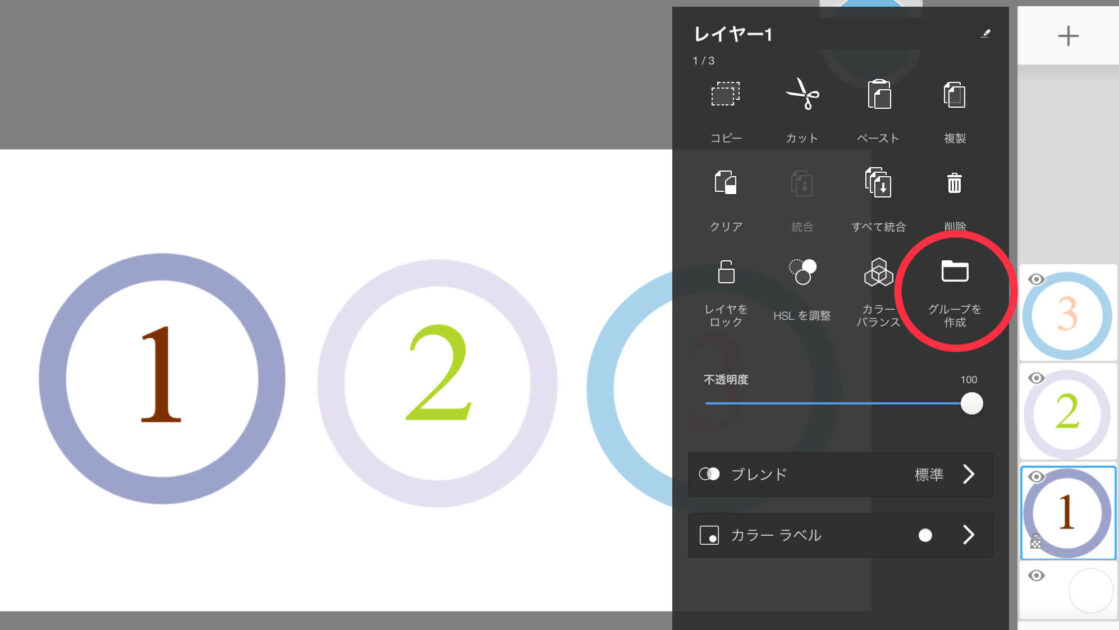
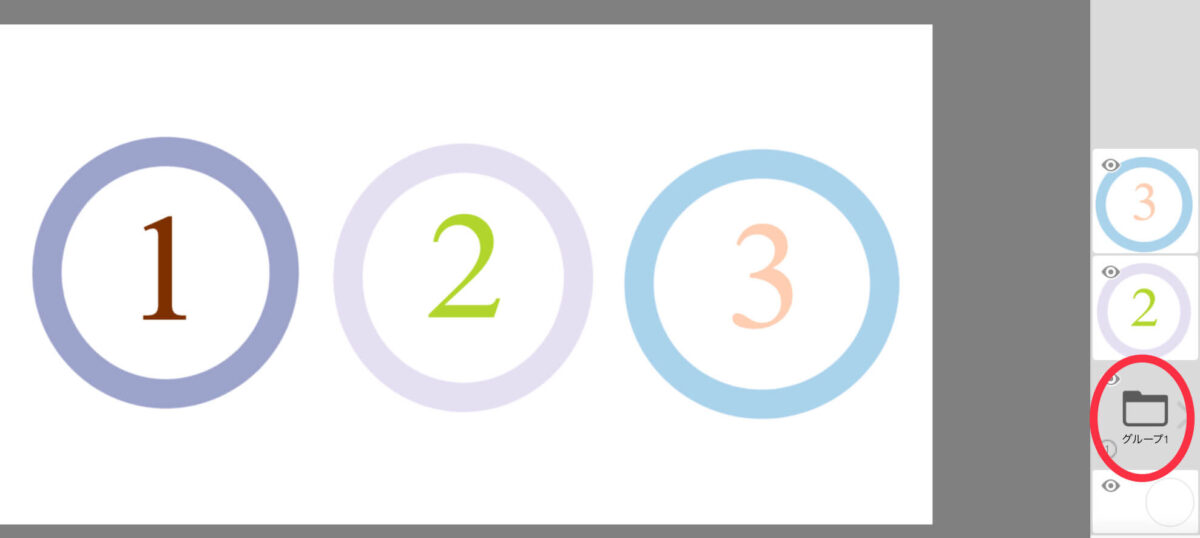
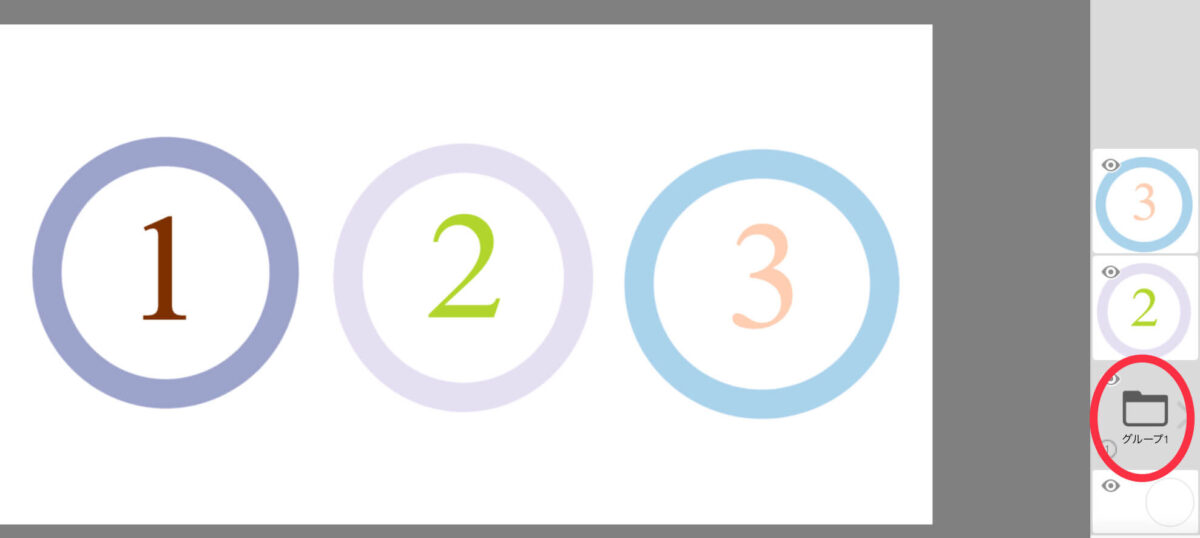
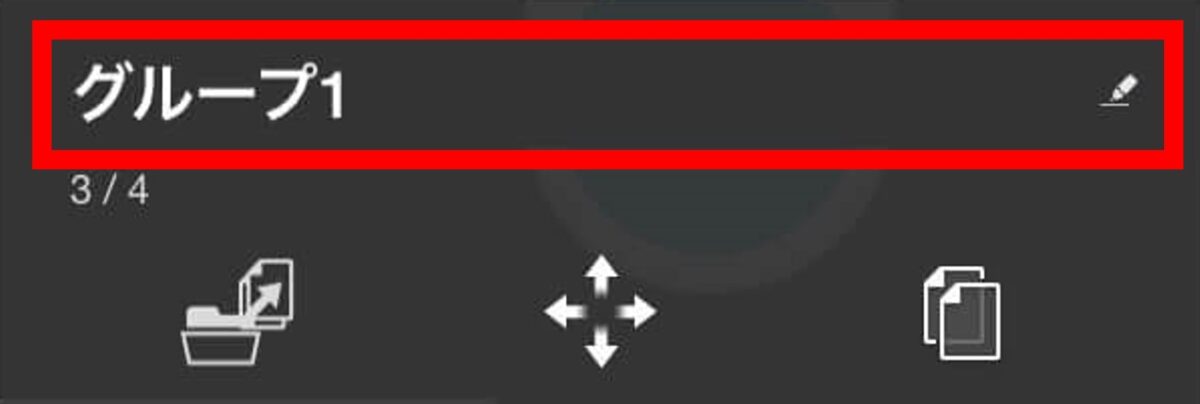
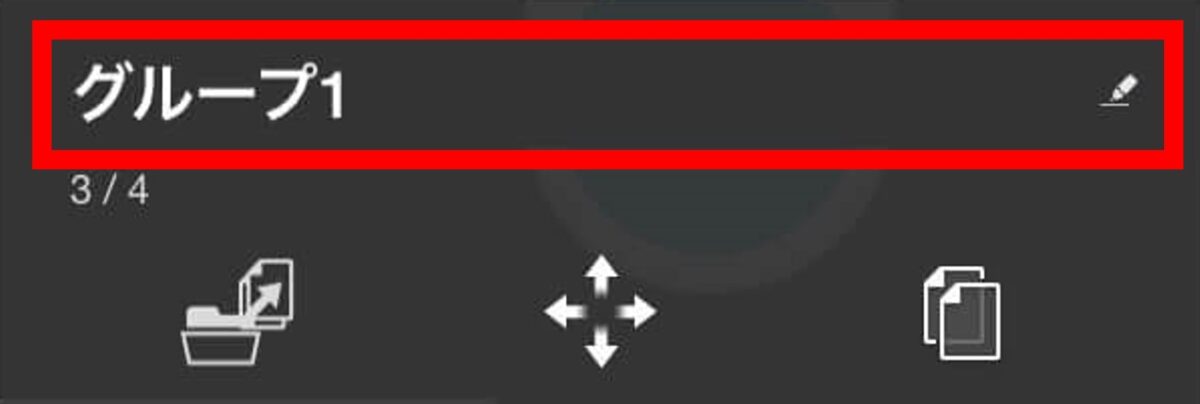
【Sketchbook】グループフォルダーに他のレイヤーを入れる
つづいて作成したレイヤーグループフォルダーに、"仲間にしたい"レイヤーを入れていきます。


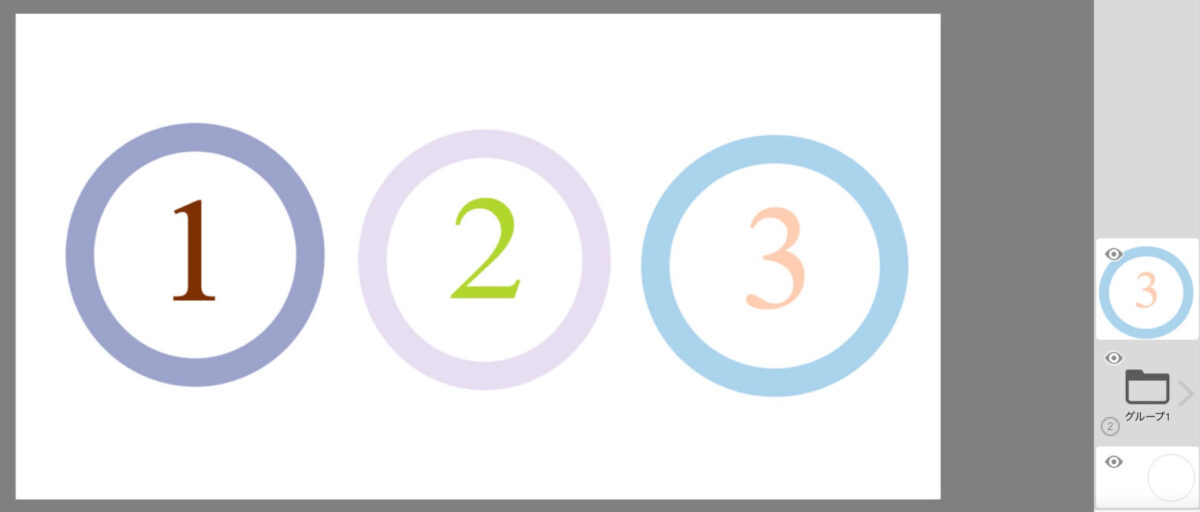
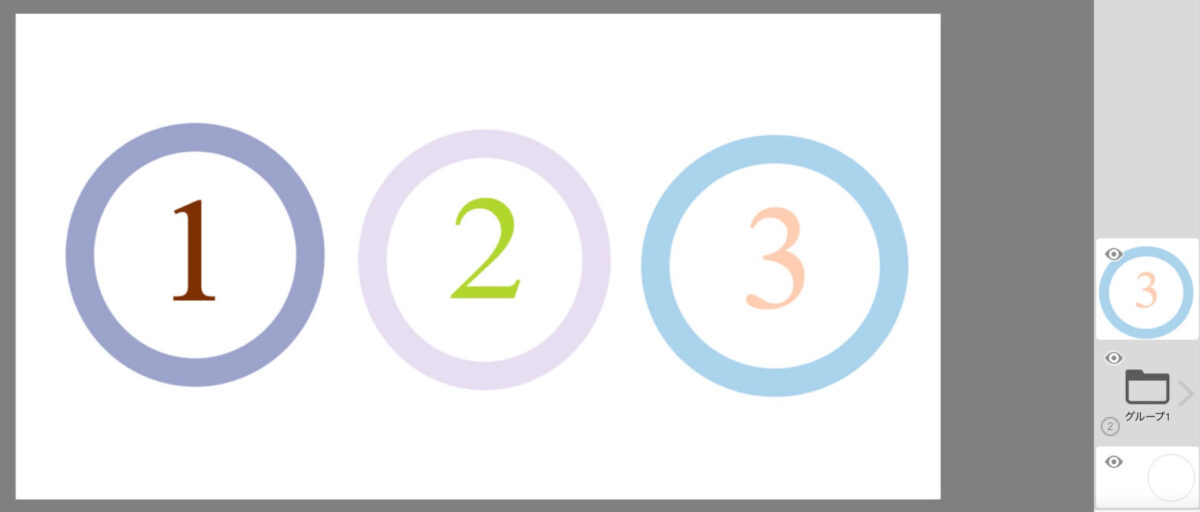


【Sketchbook】平坦化する
グループ化したレイヤーは、平坦化を選択すると「一括で統合」されます。
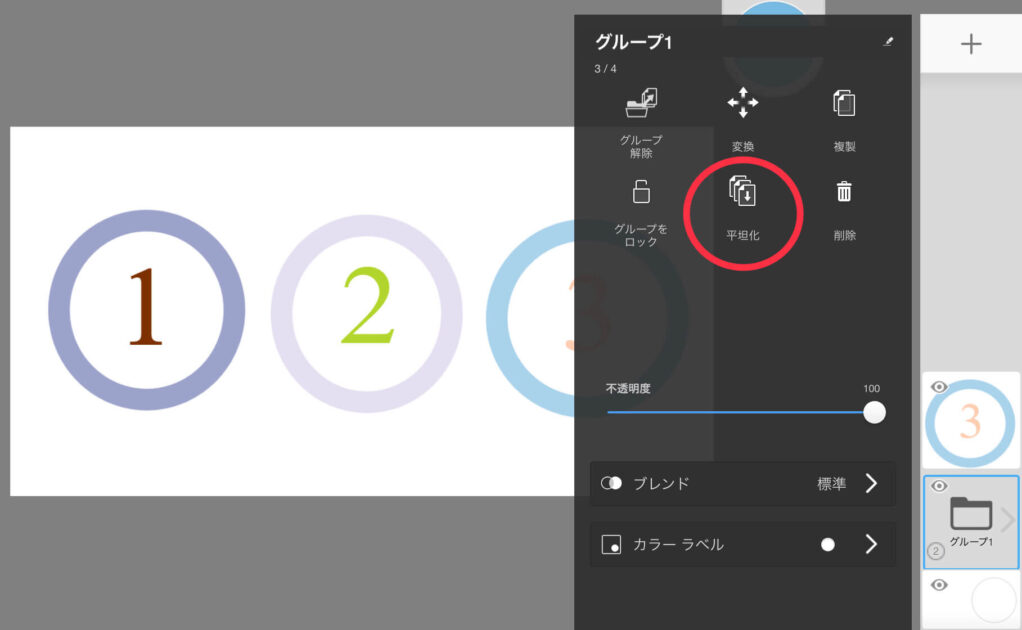
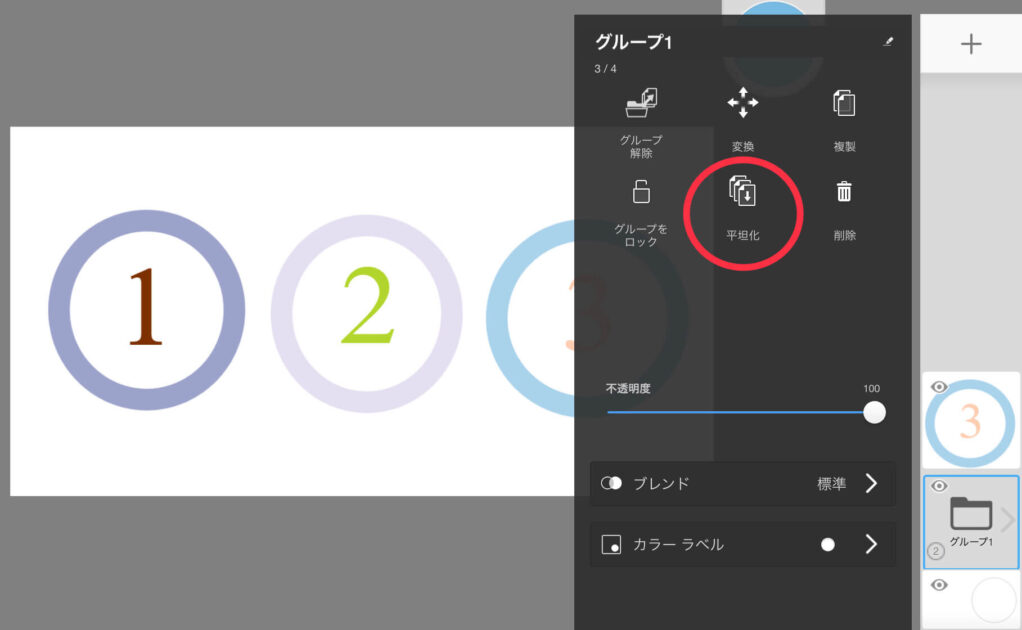


【Sketchbook】レイヤーグループから解除する
グループ化したレイヤーは、解除も簡単です。
単体で解除する方法
展開後、グループから解除したいレイヤーを選び、上部にある「<」に向けて長押しドラッグさせてください。
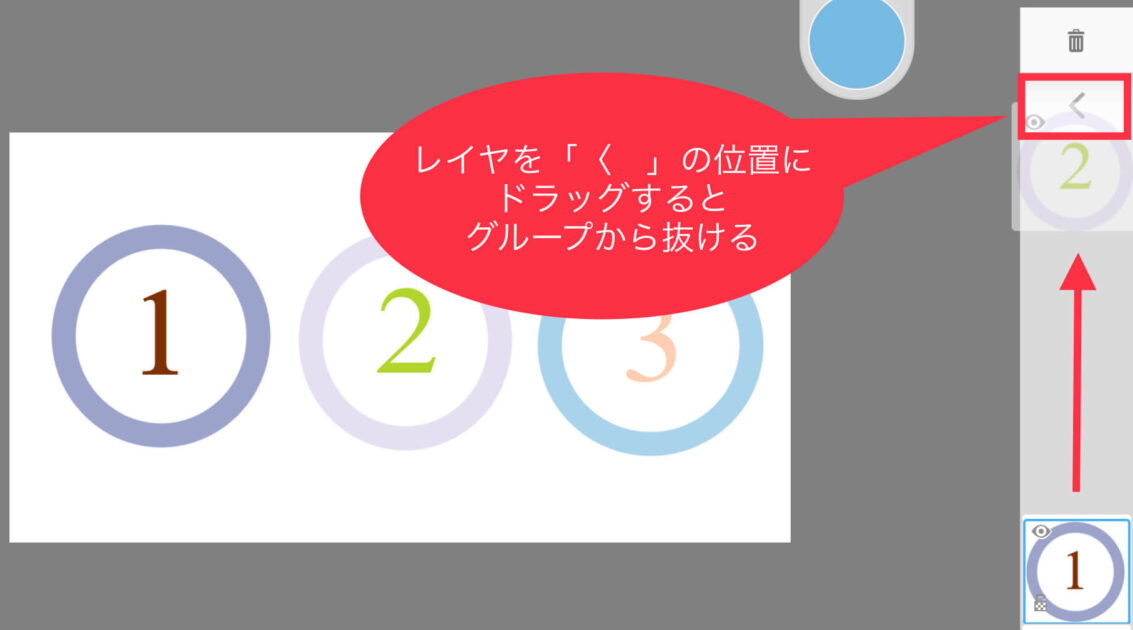
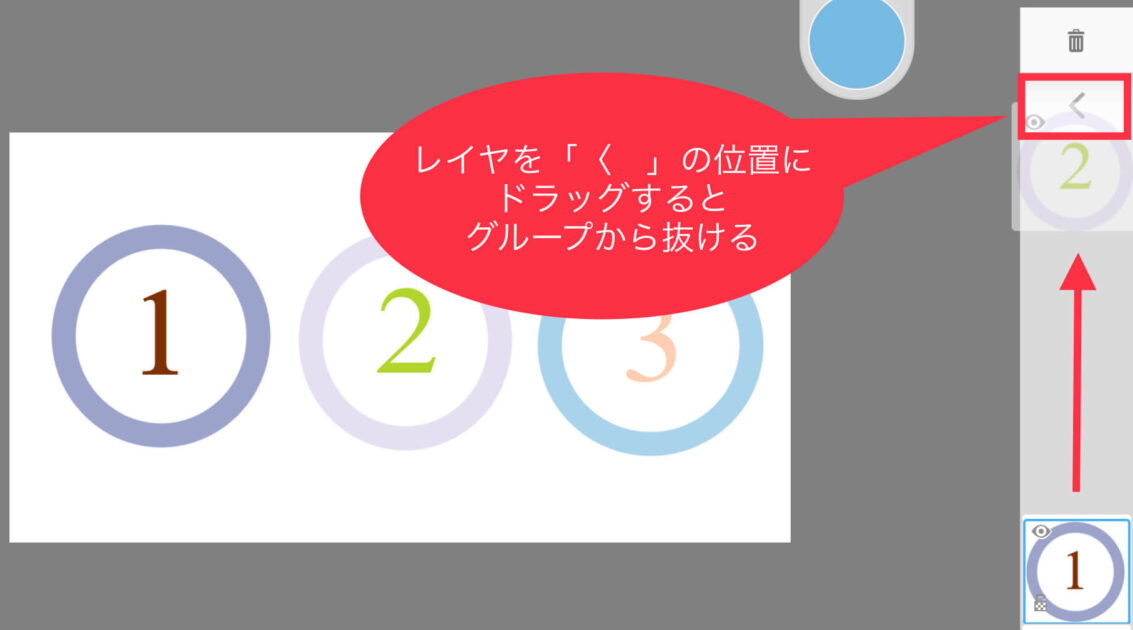
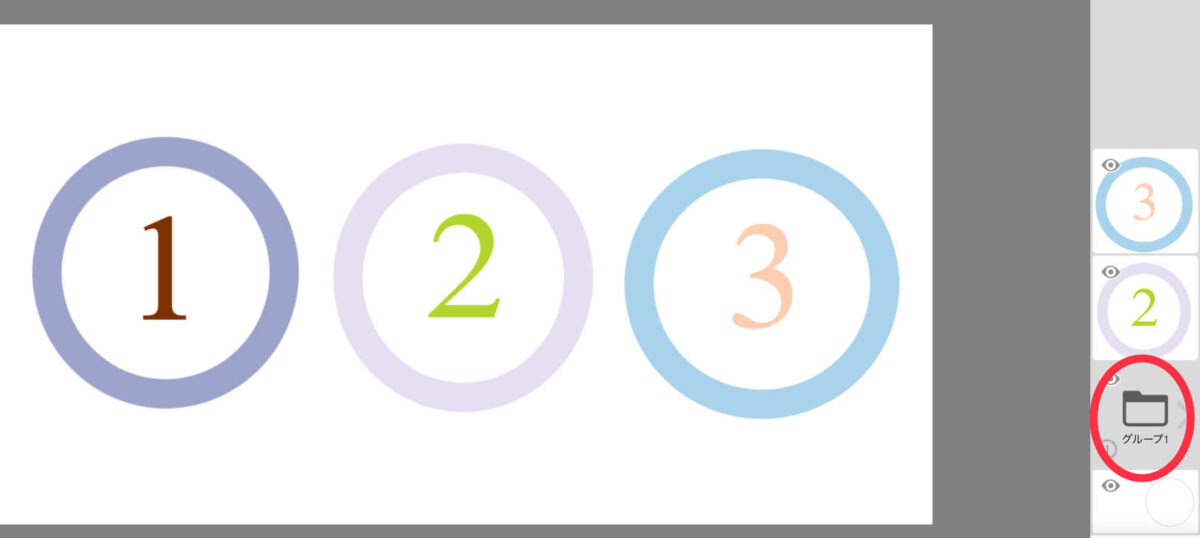
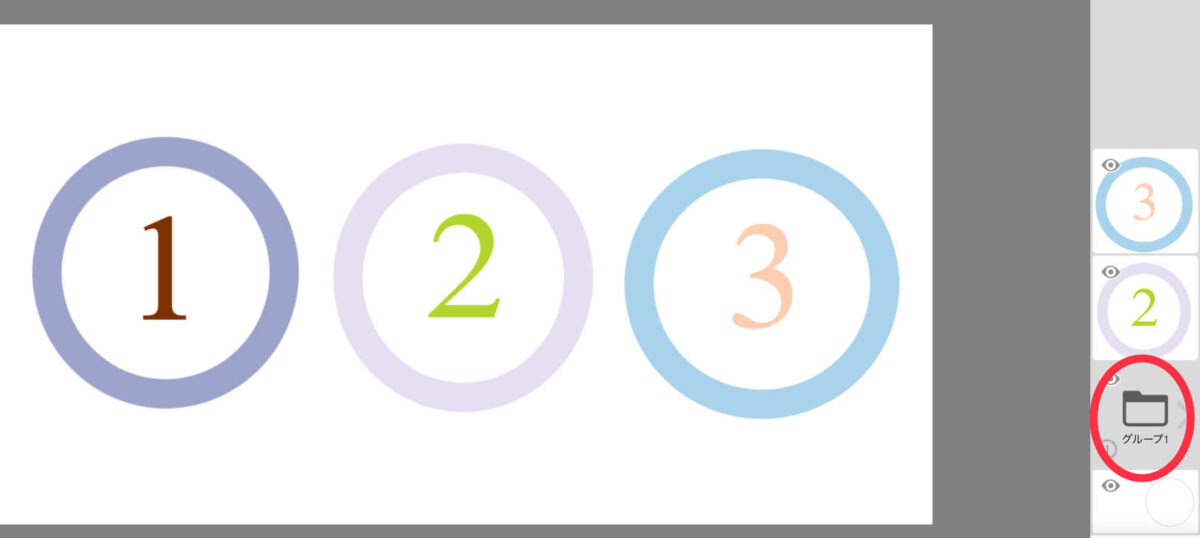
一括で解除する方法
一括で解除する場合はグループ化したレイヤーをタップし、メニューボックス内にある「グループ解除」を押してください。
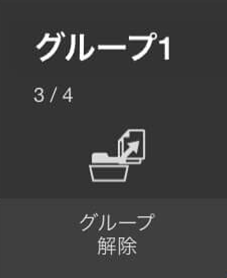
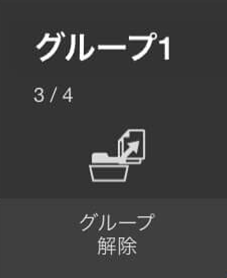
まとめ
今回は、Sketchbookの「レイヤーのグループ化」について解説しました。
実際使ってみると、これは確かに便利です。
デザインをしているとレイヤーの数が、「いつの間にこんな枚数に・・・」となることもしばしば。
グループ化しておくと管理が楽なので、作業効率は上がりましたよ。
特に細かなデザインをされる方には、重宝するんじゃないかと思います。



一度、使ってみてにゃ!
それでは今回はこのへんで!
最後までご覧くださりありがとうございました!



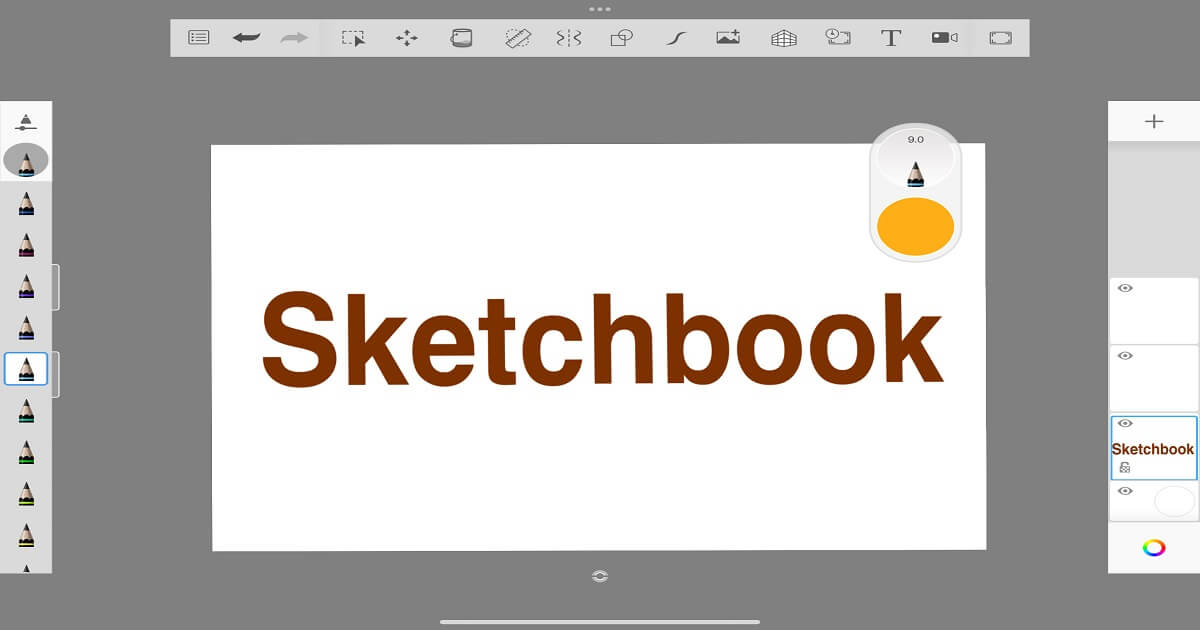

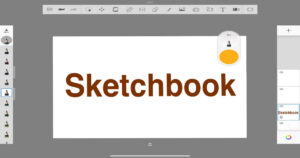
コメント